Introduktion
Rabatgrupper giver mulighed for, at sætte rabat på grupper af produkter i kombination med forskellige kundetyper. Rabatgrupper kan f.eks. benyttes til:
- Grupperabatter: Giv kunder i din kundeklub 10% rabat på alle produkter, som er med i en given rabatgruppe.
- Periodestyrede rabatter: Sæt periodestyrede rabatter på udvalgte rabatgrupper i kombination med udvalgte kunderabatgrupper.
- Rabattrapper: Ved at oprette flere rabatlinjer for samme gruppekombination med forskudte perioder er det muligt, at skabe en rabattrappe eller f.eks. et hollandsk udsalg, hvor rabatten øges hver time.
- Mængderabatter: Rabatgrupper kan også benyttes til mængderabatter for udvalgte produkt- og kunderabatgrupper ved, at benytte feltet Antal (min.).
- Globale rabatter: Det er muligt at nedsætte prisen på samtlige produkter i shoppen med rabatgrupper ved, at lade Type og Kundetype være uspecificeret.
Du finder rabatgrupper under Produkter > Rabatgrupper.
Bemærk: Denne funktionalitet er tilgængelig for abonnementspakkerne Advance og Success.
Sådan fungerer det
Når du har oprettet en produkt- eller kunderabatgruppe kan rabatter efterfølgende sættes op via én eller flere rabatlinjer, som binder produkter og kundetyper sammen. Opretter du en rabatlinje uden, at tilknytte produkt- eller kunderabatgrupper vil rabatten gælde på tværs af alle produkter i shoppen. Du skal derfor overveje, hvilken rabat du ønsker at benytte. Er der tale om en gruppe af produkter, hvor rabatten skal kunne styres centralt via en rabatlinje? Eller er der tale om udvalgte kunder, som skal have adgang til rabatter på udvalgte eller alle produkter?
Hvis vi benytter kundeklub-eksemplet så skal vi først oprette en rabatgruppe, og tilføje den til de produkter, som skal tilknyttes rabatten. Herefter skal vi oprette en kunderabatgruppe og tilføje den på de kunder, som skal være medlem af vores kundeklub. Til sidst kan vi så oprette en rabatlinje under fanen Rabatlinjer og koble vores produkt- og kunderabatgruppe på, og sætte den ønskede rabat.
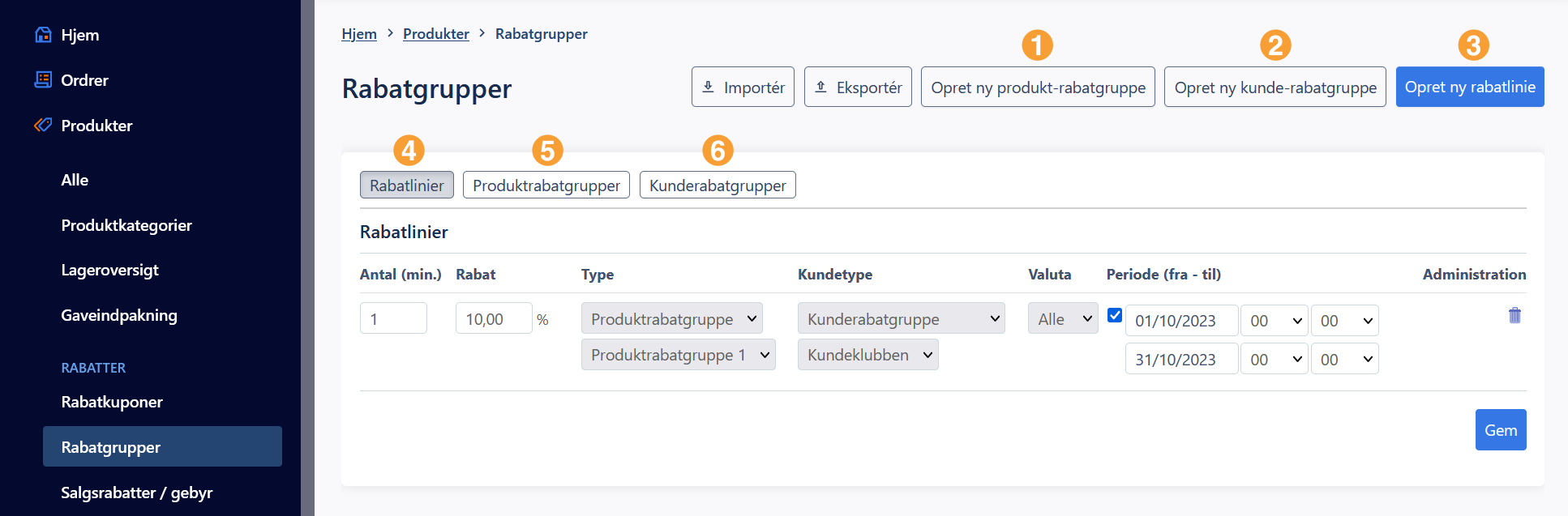
- Opret ny produkt-rabatgruppe: Denne rabatgruppe tilknyttes de enkelte produkter så gruppen efterfølgende kan benyttes på en rabatlinje.
- Opret ny kunde-rabatgruppe: Denne rabatgruppe tilknyttes udvalgte kunder, og kan herefter tilknyttes en rabatlinje med den ønskede rabatgruppe.
- Opret ny rabatlinje: Rabatlinjer danner grundlaget for rabatgrupper. Rabatlinjer aktiverer rabatgrupperne, og det er først når du opretter rabatlinjer og tilknytter produkt- og kunde-rabatgrupper, at rabatgrupperne får reel funktionalitet i shoppen.
- Rabatlinjer: Her vises de aktive rabatter, som knytter produkt- og kunderabatgrupper sammen.
- Produktrabatgrupper: Her kan du se en liste over oprettede produktrabatgrupper.
- Kunderabatgrupper: Her kan du se en liste over oprettede kunderabatgrupper.
Rabatlinjer
Under fanen Rabatlinjer konfigureres rabatten for alle tilføjede rabatgrupper. Hvis en produktrabatgruppe ikke er tilføjet en rabatlinje vil den ikke have nogen effekt på de produkter den er tilknyttet. Det samme gælder for kunderabatgrupperne. Når du opretter eller redigerer en rabatlinje har du følgende indstillinger:
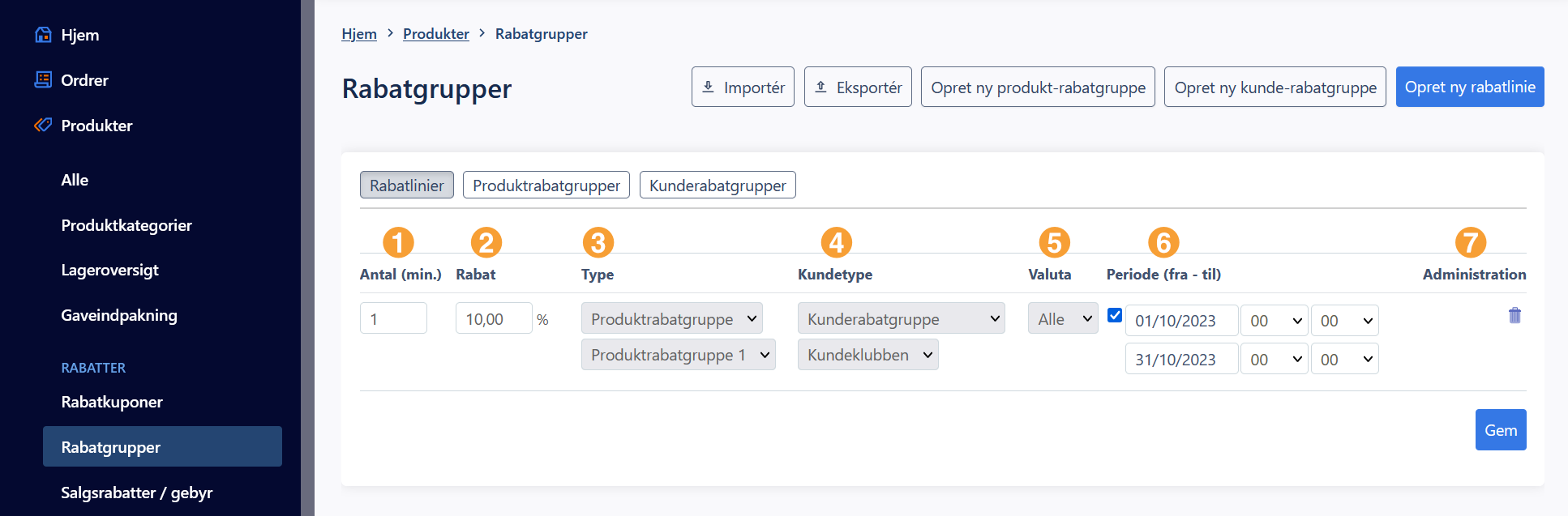
- Antal (min.): Mindste antal produkter krævet for, at rabatten aktiveres på den pågældende rabatlinje. Kan benyttes til mængderabatter.
- Rabat: Rabatsatsen.
- Type: Her vælges produkttypen, som enten kan sættes til Alle (samtlige produkter) eller Produktrabatgruppe, som kræver, at der er oprettet og valgt en produktrabatgruppe.
- Kundetype: Vælg mellem kunderabatgrupper, kundegrupper og kundetyper.
- Valuta: Den ønskede valuta som rabatten skal gælde for. Tilgængelige valuta afhænger af hvilke valuta du har tilføjet i shoppen (læs mere her).
- Periode (fra-til): Sæt en begrænset periode, f.eks. i forbindelse med Black Week.
- Administration: Her kan du slette ubenyttede rabatlinjer.
Tilføj en produktrabatgruppe til et produkt
Start med, at oprette og navngive den ønskede produktrabatgruppe via knappen Opret ny produkt-rabatgruppe. Tilføj rabatgruppen på de ønskede produkter under fanen Priser:
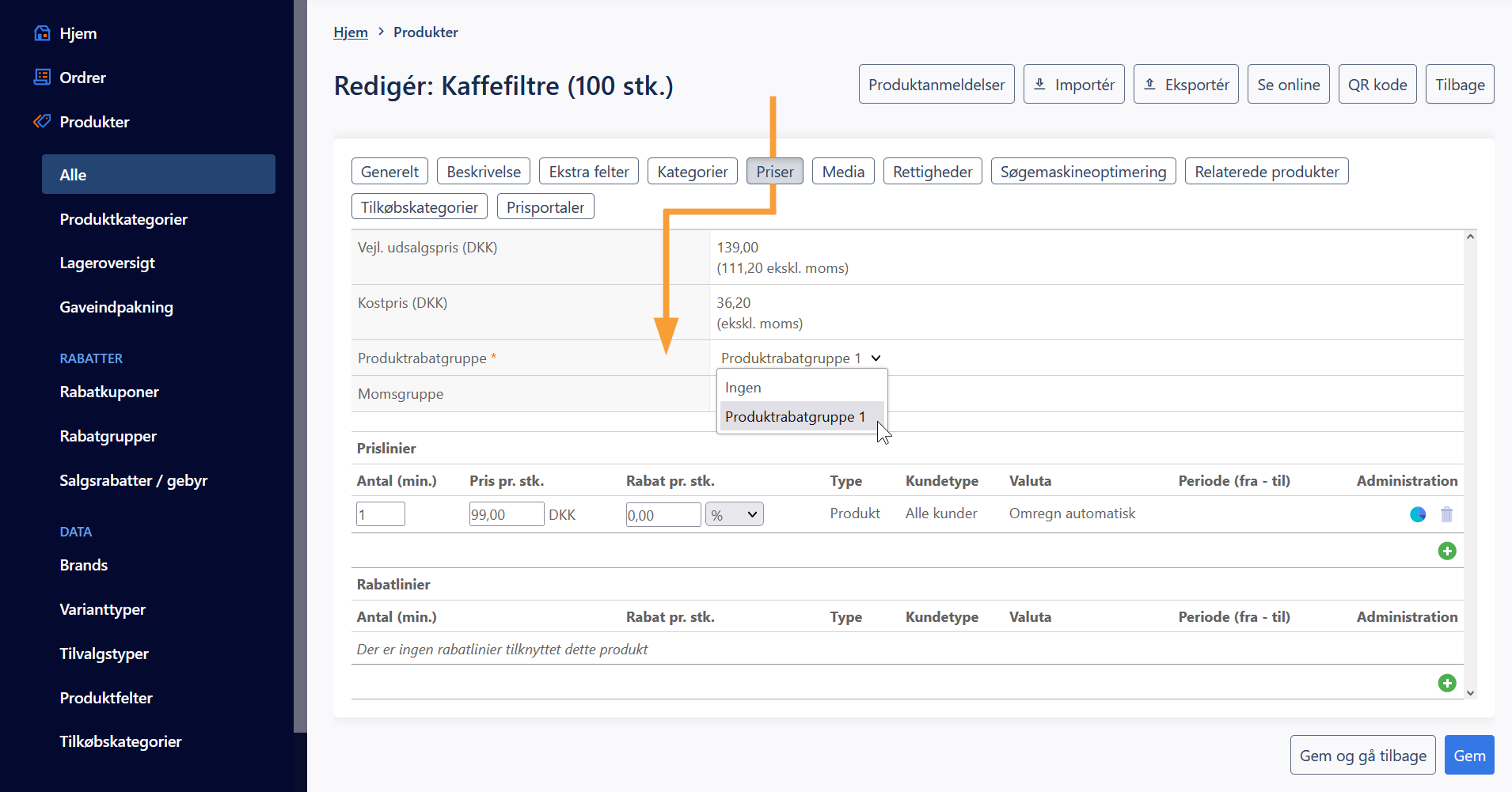
Husk at gemme dine ændringer. Bemærk: Feltet Produktrabatgruppe vises først på produktet, under fanen Priser, hvis der er oprettet en produktrabatgruppe.
Tilføj en kunderabatgruppe til en kunde
Læs om kunderabatgrupper i vores artikel Kunderabatgrupper.
Læs mere